Prácticamente no existe aplicación para computadores que no necesite algún tipo de configuración; además, siempre ha sido una buena práctica separar las configuraciones del código fuente para poder adaptar el funcionamiento del código sin tener que compilar e instalar todo el programa de nuevo. Tradicionalmente se han usado todo tipo de contenedores para almacenar configuraciones que cumplan estos requisitos: archivos de texto, xml o JSON, bases de datos, etc.
El App Configuration de Azure es un servicio que permite que los parámetros y configuraciones de la aplicación se almacenen fuera del código y en un depósito centralizado. Esto permite crear un almacén escalable para las configuraciones que se puede utilizar en múltiples aplicaciones y que garantiza la coherencia y distribuye la carga de trabajo. El servicio no solamente provee la funcionalidad tradicional de un diccionario con pares de llave/valor para mantener los parámetros de configuración, sino funcionalidad adicional como Labels, comparación de valores, import/export de los valores, tipos de contenido, activación de características y soporte para Azure Managed Identity, de tal forma que las aplicaciones pueden acceder fácilmente a los valores sin necesidad de especificar credenciales en el código o en la configuración.
Creación y configuración del servicio en Azure
Una instancia del Azure App Configuration se puede crear fácil y rápidamente con la interfaz de usuario de Azure (también se puede crear por medio de PowerShell y/o el CLI). Abra una ventana de navegador con el portal de Azure (https://portal.azure.com) utilizando una cuenta de administrador. Abra el Grupo de Recursos (Resource Group) que contiene la aplicación que va a utilizar la configuración y agregue un nuevo recurso del tipo "App Configuration". Asígnele un nombre único y seleccione el Grupo de Recursos, la suscripción de Azure y la localización geográfica del centro de datos que guardara la configuración. En este momento hay dos tipos de precios para seleccionar: gratis que permite 1.000 consultas por día con un máximo de 10 MB de espacio para las configuraciones, y una versión de pago que permite 30.000 consultas por día con 1 GB de espacio.
Una vez creado el servicio, abra la ventana de "Access keys" y copie el valor de "Connection string" que se va a utilizar luego para retornar las configuraciones. En la ventana de "Configuration explorer" es donde se pueden crear los pares key/valor para las configuraciones. Utilice el botón de "+Create" que permite crear un nuevo par.
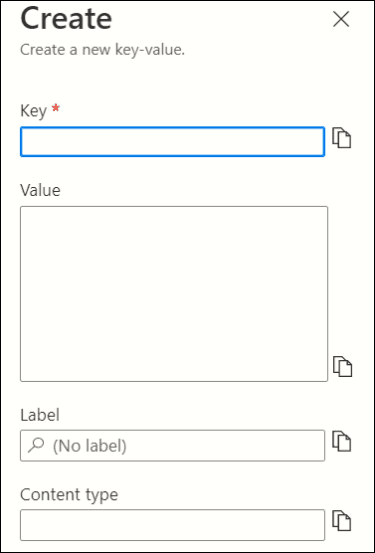
Tanto la llave como el valor son cadenas (strings) que pueden contener prácticamente cualquier valor. "Label" (no obligatorio) permite crear clasificaciones de pares key/value: es posible que diferentes versiones de una sola aplicación necesiten valores diferentes, según la versión que se esté ejecutando. Por ejemplo, los valores de una misma llave para utilizar en desarrollo, testeo y producción pueden ser diferentes. Múltiples valores para una sola configuración, todos controlados desde este lugar central, pueden ser definidos de esta manera.

Adicionalmente, utilizando la opción de "Feature manager" en el menú vertical al lado izquierdo, se pueden definir banderas (flags) que permiten realizar acciones en la aplicación dependiendo de su estado (activada/desactivada). Por ejemplo, si se está agregando funcionalidad nueva en una aplicación, o una nueva página en una aplicación Web, el botón que permite utilizar las nuevas características se puede hacer visible/invisible por medio de una bandera definida de este tipo. Hay que tener claro que el servicio solo provee el indicador que identifica si la bandera esta activada o desactivada, el código para reaccionar y mostrar el botón o la nueva página tiene que ser programado en el código fuente de la aplicación.
Trabajando con el App Configuration
El siguiente ejemplo utiliza una aplicación de consola basada en .NET 6.0 que utiliza la configuración creada anteriormente en Azure. Cree inicialmente una aplicación de consola, y luego agréguele el NuGet "Microsoft.Extensions.Configuration.AzureAppConfiguration" que contiene todos los dlls y referencias necesarias para trabajar con el App Configuration y CSharp. Agregue también las siguientes directivas using:
1using Microsoft.Extensions.Configuration;2using Microsoft.Extensions.Configuration.AzureAppConfiguration;3using Microsoft.Extensions.DependencyInjection;4using Microsoft.FeatureManagement;5
El código básico para descargar configuraciones es supremamente sencillo:
1string AzAppConfigEndpoint = "Endpoint=https://appconfigcompartimoss.azconfig.io;Id=7AZx-...UKiz/;Secret=C3X2e...3+D9A=";23IConfigurationRoot myConfig = new ConfigurationBuilder()4 .AddAzureAppConfiguration(options =>5 {6 options.Connect(AzAppConfigEndpoint);7 }).Build();89Console.WriteLine(myConfig["TestApp:Settings:Message"]);10
La primera variable contiene la cadena de conexión del servicio, tal como se indicó al principio del articulo ("Access keys" - "Connection string"). Un nuevo objecto del tipo "IConfigurationRoot" es creado y contiene un objeto de opciones que conecta la aplicación con el servicio de Azure por medio de la cadena de conexión. Finalmente, la configuraciones se pueden leer utilizando el nombre dado en el "Configuration explorer" a las llaves del par key/value en el diccionario de llaves ("TestApp:Settings:Message" es el nombre de la llave en el ejemplo).
El servicio de App Configuration puede utilizar una Managed Identity de Azure, lo que significa que no es necesario mantener un secreto para conseguir la autenticación de Azure. Si se utiliza una Managed Identity, el código para obtener los valores de las llaves es muy similar al mostrado anteriormente:
1string AzAppConfigEndpoint =2"Endpoint=https://appconfigcompartimoss.azconfig.io";34IConfigurationRoot myConfig = new ConfigurationBuilder()5.AddAzureAppConfiguration(options =>6{7 options.ConnectWithManagedIdentity(AzAppConfigEndpoint);8}).Build();910Console.WriteLine(myConfig["TestApp:Settings:Message"]);11
En este caso ya no es necesario utilizar toda la cadena de conexión (incluyendo la identidad y el secreto), sino que con el solo URL del endpoint es suficiente pues la Managed Identity se encarga de mantener el secreto por sí misma. También se utiliza el método "ConnectWithManagedIdentity" en lugar de "Connect".
Anteriormente se había indicado en el artículo que es posible utilizar "Labels" para mantener diferentes valores para una sola llave. Si se quiere obtener el valor de uno de los Labels de la llave, el código base varía ligeramente, introduciendo un filtro que devuelve solo el valor del Label necesario. Por ejemplo, si la llave "TestApp:Settings:Message" tiene tres Labels (Dev, Test y Prod), para obtener el valor para utilizar en Prod agregue un "Select" en el objeto de opciones como muestra el siguiente código:
1string AzAppConfigEndpoint =2"Endpoint=https://appconfigcompartimoss.azconfig.io;Id=7AZx-...UKiz/;Secret=C3X2e...3+D9A=";34IConfigurationRoot myConfig = new ConfigurationBuilder()5.AddAzureAppConfiguration(options =>6{7 options.Connect(AzAppConfigEndpoint);8 .Select(KeyFilter.Any, "Prod");9}).Build();1011Console.WriteLine(myConfig["TestApp:Settings:Message"]);12
Si se ha definido una o más característica en el Feature Manager, para leer si la característica esta activada o desactivada desde el código se deben utilizar interfaces del tipo "IServiceCollection" y "IFeatureManager" e indicar en el objeto de opciones que se desea utilizar las banderas de características, como muestra el siguiente ejemplo. En la App Configuration del ejemplo se ha definido una característica llamada "Beta". Note que al crear la característica se puede definir el nombre de la llave a utilizar; pero si no se define, Azure utiliza como nombre por defecto ".appconfig.featureflag/[NombreDeLaCaracteristica]" y crea un Label para ella.
1string AzAppConfigEndpoint =2"Endpoint=https://appconfigcompartimoss.azconfig.io;Id=7AZx-...UKiz/;Secret=C3X2e...3+D9A=";34IConfigurationRoot myConfig = new ConfigurationBuilder()5.AddAzureAppConfiguration(options =>6{7 options.Connect(AzAppConfigEndpoint);8 .UseFeatureFlags()9}).Build();1011IServiceCollection myServices = new ServiceCollection();1213myServices.AddSingleton<IConfiguration>(myConfig).AddFeatureManagement();1415using (ServiceProvider myServiceProvider =16myServices.BuildServiceProvider())17{18 IFeatureManager myFeatureManager =19 myServiceProvider.GetRequiredService<IFeatureManager>();20 if (myFeatureManager.IsEnabledAsync("Beta").Result)21 {22 Console.WriteLine("Funcionando con el codigo Beta");23 }24}25
La idea de la utilización de estas características es que el código para modificar el funcionamiento de la aplicación estaría en la línea de código del ejemplo que dice "Console.WriteLine("Funcionando con el codigo Beta");". Por ejemplo, si es necesario hacer visible un botón nuevo o una página Web que esta normalmente invisible, el código para hacerlo reemplazaría esta line.
El modelo de objetos del App Config permite volver a cargar dinámicamente los valores de las configuraciones (sin detener la aplicación) si ellas cambian. Es posible programar un evento que detecta cuando el valor de una llave cambia, pero la forma más sencilla de hacerlo es manualmente por medio del método "Reload()" del objeto "IConfigurationRoot" (llamado "myConfig" en el ejemplo).
Conclusiones
En este articulo solamente se han mostrado las posibilidades básicas del uso del servicio App Configuration de Azure. Pero hay muchas otras opciones muy útiles, como por ejemplo la integración con el Azure Key Vault, la posibilidad de exportar e importar las configuraciones, el historial de cambios que mantiene el servicio automáticamente, los filtros no solamente por Label sino también por llaves o por fechas y, como se indicó anteriormente, los eventos que detectan cambios en los valores de las llaves. También existe toda una serie de comandos de CLI que se pueden utilizar para crear y manejar el servicio por medio de scripting.
El servicio de App Configuration es la respuesta al problema de cómo mantener configuraciones para aplicaciones de una forma centralizada, flexible y segura. Además, el sistema es fácil de crear, configurar y utilizar programática.
Gustavo Velez
MVP Office Apps & Services
gustavo@gavd.net
https://guitaca.com

